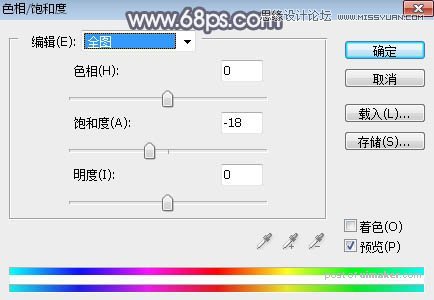来源:网络 作者:Sener
6、创建可选颜色调整图层,对蓝色,白色进行调整,参数及效果如下图。这一步适当减少图片中的蓝色,并微调高光颜色。
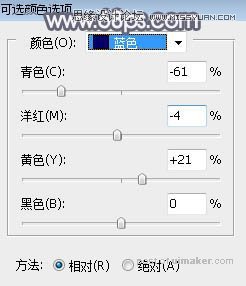
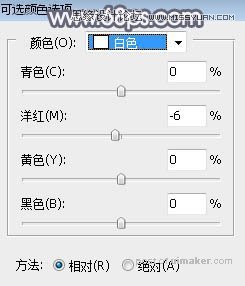

7、新建一个图层,按字母键“D”把前,背景颜色恢复到默认的黑白,然后选择菜单:滤镜 > 渲染 > 云彩,确定后把混合模式改为“滤色”,,添加图层蒙版,用黑白渐变,由左上角斜拉出白色至黑色线性渐变,效果如下图。

8、按Ctrl + J 把当前图层复制一层,不透明度改为:30%,效果如下图。这两步给图片左上角区域增加较淡的烟雾效果。

9、把背景图层复制一层,按Ctrl + Shift + ] 置顶,用自己熟悉的方法把人物部分抠出来,并复制到新的图层,效果如下图。

10、创建曲线调整图层,对RGB、红、蓝通道进行调整,参数设置如图20,确定后创建剪切蒙版,效果如图21。这一步把人物部分稍微调亮一点,并增加淡蓝色。
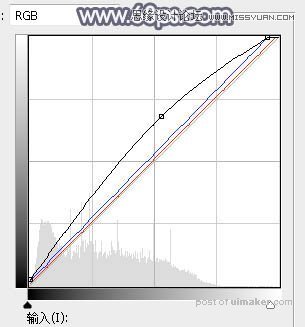

11、创建可选颜色调整图层,对红色,黄色进行调整,参数设置如图22,23,确定后创建剪切蒙版,效果如图24。这一步微调人物肤色。
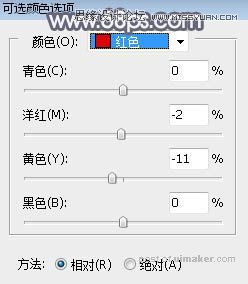
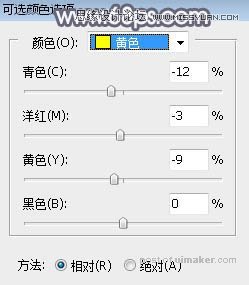

12、创建色相/饱和度调整图层,适当降低全图饱和度,参数设置如图25,确定后创建剪切蒙版,效果如图26。